Android_안드로이드 스튜디오 설치하기
한동안 안드로이드 개발을 안 하다 보니 새로 구매한 컴퓨터에 설치가 안되어 있다는 걸 이제야 알았습니다. 설치부터 앱 완성까지의 과정을 공유할 테니 도움이 되셨으면 좋겠습니다.
안드로이드 스튜디오 설치하기
1. 안드로이드 개발자 홈페이지에서 다운로드
Download Android Studio and SDK tools | Android 스튜디오
developer.android.com


화면 가운데 'DOWNLOAD ANDROID STUDIO' 버튼을 누르면 다운로드를 시작합니다. 만약 운영체제가 Window 64bit가 아니라면 'DOWNLOAD OPTIONS'를 눌러 사용 중인 운영체제에 맞는 설치 파일을 다운로드하시면 됩니다. 앞으로 개발을 하면서 수 없이 다녀가야 할 사이트입니다. 개발하기로 마음먹었다면 북마크에 추가해두시는 것을 추천합니다.
2. 설치 파일 실행하기(최소 2.7GB의 여유공간 필요)


설치 방법은 간단합니다. 다운로드한 파일을 실행시킨 다음 파란색 테두리가 있는 버튼을 계속 눌러주면 됩니다. 한 가지만 주의하시면 되는데 파일 설치 경로에 '한글 이름을 가진 폴더'가 없는 것이 좋습니다. 간혹 한글로 된 파일 경로 때문에 파일을 불러오지 못하거나 앱이 실행되지 않는 경우가 생기기도 하기 때문입니다. 사용자 계정의 이름이 한글인 경우에는 자신도 모르게 파일 경로에 한글이 포함되는 경우가 있는데요, 그런 경우에는 아래 링크를 참조하여 변경하시면 됩니다.
>>> 윈도우10 사용자 계정 이름 변경하는 법
5초 만에 윈도우10 사용자 계정 이름 변경하는 법 !
개발 툴을 사용하다 보면 파일 경로에 한글로 된 계정명이나 폴더가 있으면 오류 생기는 나는 경우가 있습니다. 정말 사소한 것 하나로 몇 시간을 허비할 수도 있기 때문에 빠르게 변경하는 법
yourownmiracle.tistory.com
3. 안드로이드 스튜디오 실행하기

'Do not import settings'를 선택하고 OK를 눌러줍니다. 이전에 저장해놓은 설정을 가지고 올 것인지 묻는데 처음 사용하는 것이기 때문에 그렇습니다.

Send 버튼을 눌러주시면 됩니다. 안드로이드 스튜디오가 사용자 데이터를 구글에 전송하는 것에 동의하는지 묻는데요, 여기서는 동의하지 않으면 오류가 발생했을 때마다 물어보는데, 가끔은 '자라보고 놀란 가슴, 솥뚜껑보고 놀란다'는 옛말처럼 '무슨 오류가 생겼나?' 하고 가슴이 철렁 내려앉을 수 있기 때문입니다.
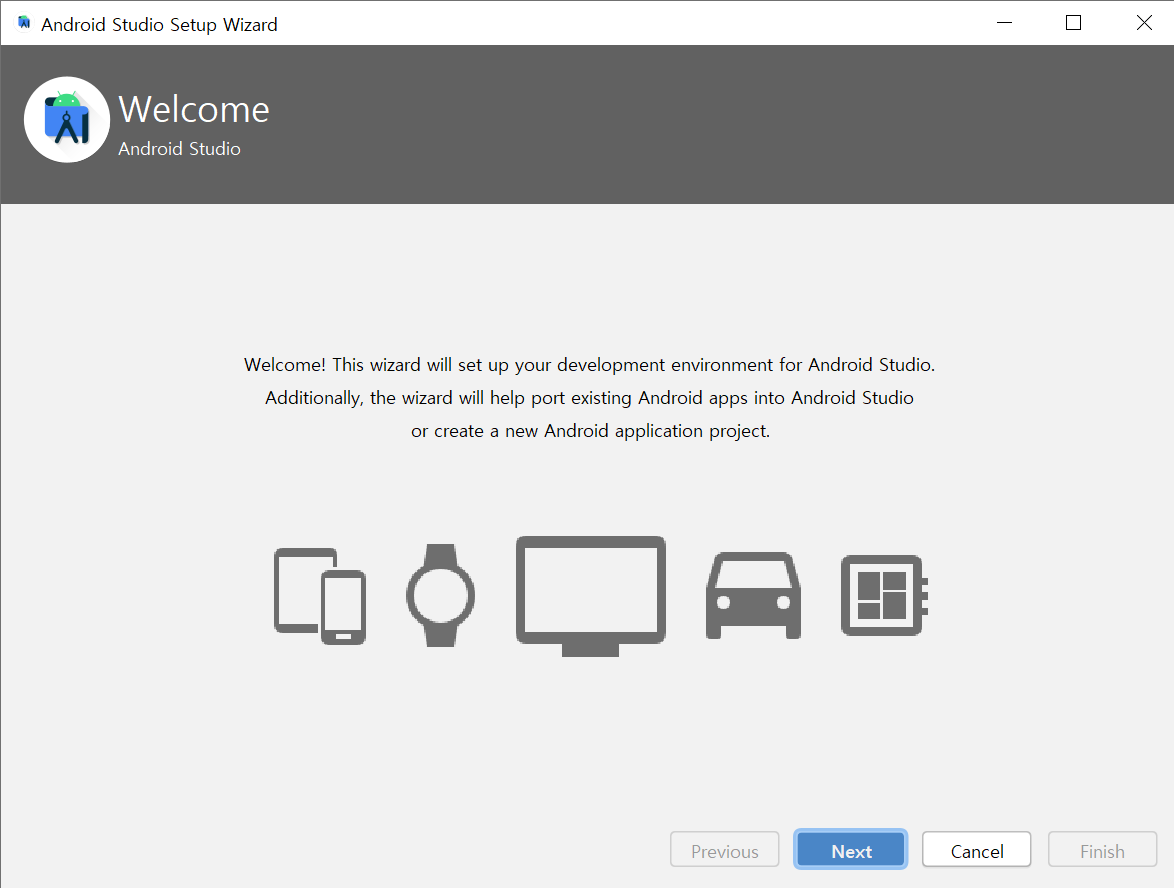
Next 버튼을 눌러주세요. 환영한다는 메시지입니다.

Standard를 선택하고 Next 버튼을 눌러주세요. 본인이 사용하는 기능만 설치하고 싶다면 Custom 버튼을 눌러 선택하시면 됩니다.
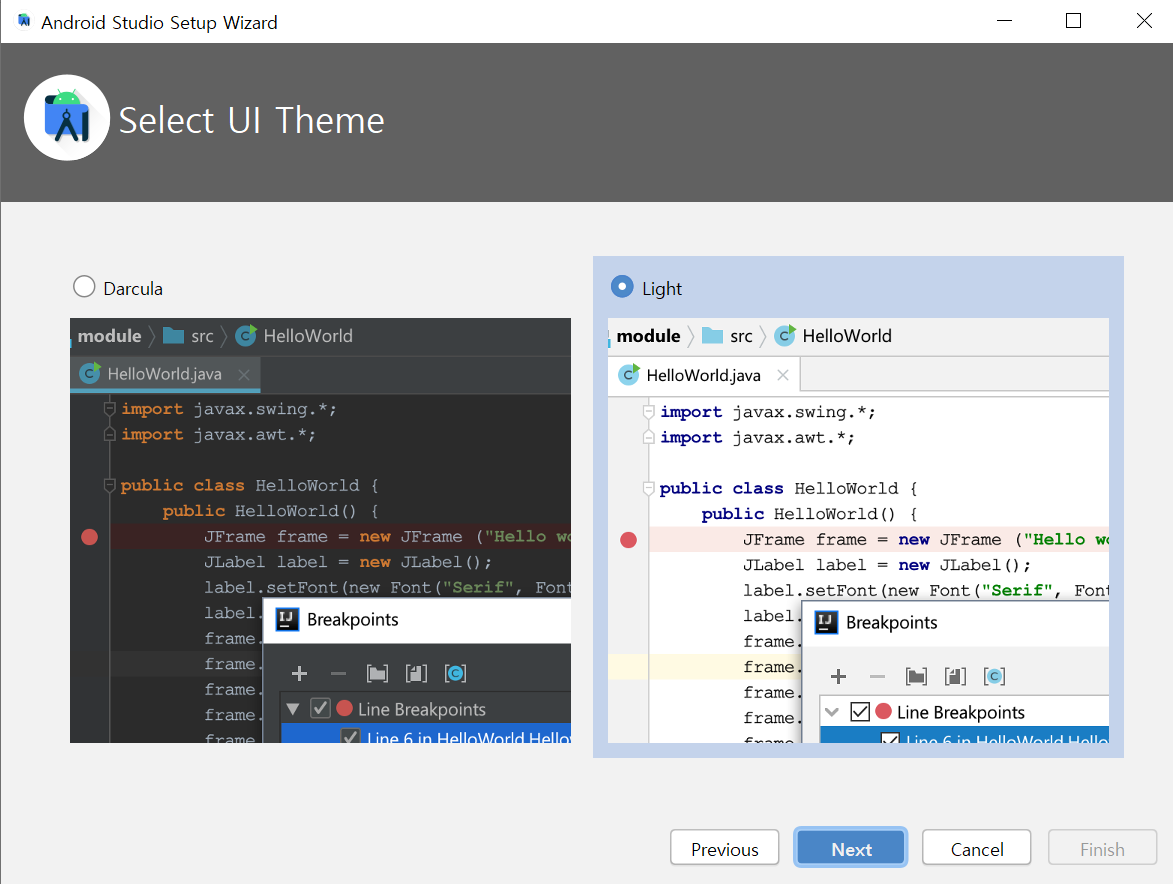
본인에게 맞는 UI 테마를 선택하고 Next 버튼을 눌러주시면 됩니다. 추후에 변경이 가능하니 아무거나 선택하셔도 됩니다.

Finish 버튼을 누르면 안드로이드 스튜디오 구성요소들을 다운로드합니다. 어떤 구성요소가 설치되는지 보여주는데 몰라도 설치하는 데는 문제가 없습니다.


다운로드를 완료하면 다시 한번 Finish 버튼을 눌러주고 설치를 마무리합니다. 정상적으로 설치가 완료되면 위와 같은 화면을 확인할 수 있습니다. 이제 안드로이드 앱 개발을 위한 준비가 끝났습니다.
안드로이드 스튜디오는 자바(JAVA) 혹은 코틀린(Kotlin)이라는 프로그래밍 언어를 사용해서 앱을 개발할 수 있습니다. 무엇을 선택해도 좋지만 안드로이드 개발자 사이트에서는 코틀린을 사용해서 앱을 개발하도록 권장하고 있습니다. 앞으로 자바와 코틀린, 두 가지 언어로 개발을 할 계획입니다. 처음 하는 것과 다름없기 때문에 오류를 발견하시면 댓글 부탁드립니다.
'개발자 in Miracle > Android' 카테고리의 다른 글
| Android_github repository public -> private 변경하는 법 (0) | 2021.03.03 |
|---|---|
| Android_splash screen 만들기 (0) | 2021.02.10 |
| Android_안드로이드 스튜디오 github 연동하기 (0) | 2021.02.10 |
| Android_git 용어 및 명령어 정리 (0) | 2021.02.09 |
| Android_git 사용 이유 및 설치방법 (0) | 2021.02.09 |





